Inloggen/Uitloggen
Aanmelden
Open de applicatie door op de URL https://one.mitel.io te klikken. De Welkom bij Mitel One-pagina wordt geopend. Klik op AANMELDEN.
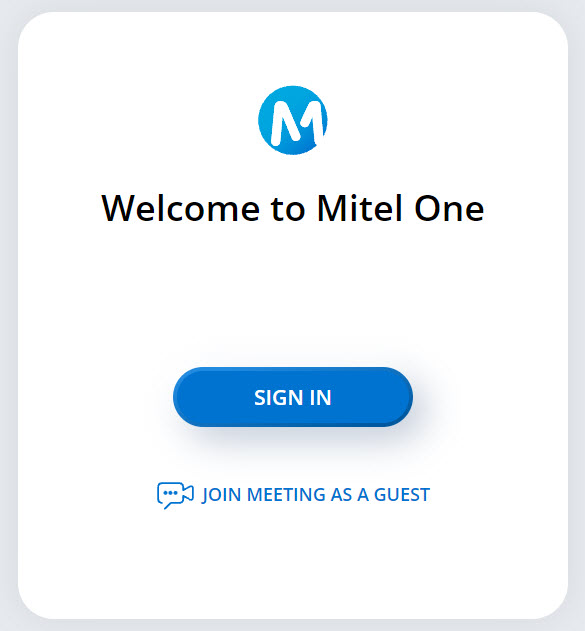
De gebruikersaanmeldpagina van Mitel wordt geopend.
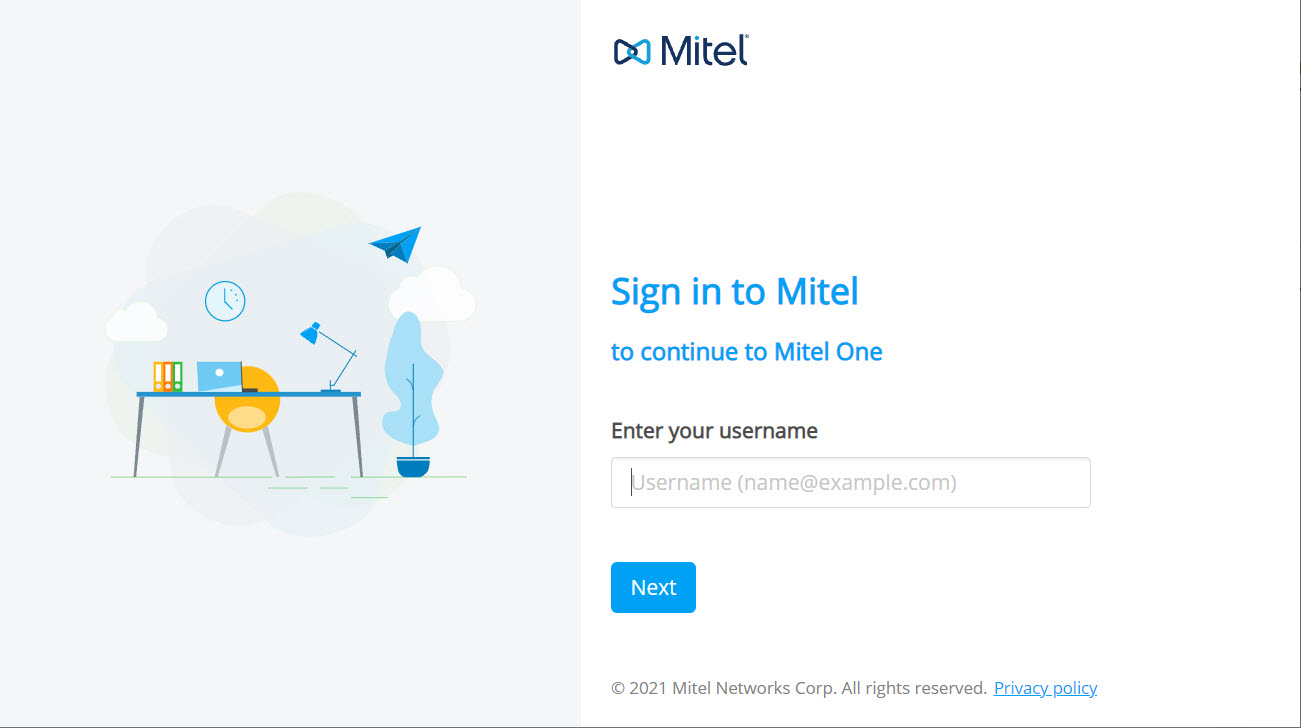
Aanmelden:
- Voer uw emailadres (gespecificeerd in uw account) of gebruikersnaam (als u een Azure-gebruiker met SSO bent) in als gebruikersnaam en (indien daarom wordt gevraagd) het Accountnummer dat u in de welkom-mail hebt ontvangen in de respectieve velden. Klik op Volgende.
- Ga in het scherm dat wordt geopend verder met het inloggen bij de toepassing met een van de volgende methoden:
- Eenmalig aanmelden (SSO) gebruikenNote: U kunt SSO alleen gebruiken om in te loggen bij de toepassing als uw IT-beheerder Eenmalig aanmelden (SSO) heeft geconfigureerd voor uw Mitel-account.
- Klik op Eenmalig aanmelden. U wordt doorgestuurd naar uw SSO-provider om in te loggen bij uw account.
- Voer uw inloggegevens in de daarvoor bestemde velden in en klik op Aanmelden om in te loggen bij de applicatie.Note: Neem contact op met uw IT-beheerder als u zich niet kunt aanmelden bij de applicatie met de SSO-optie of als de volgende fout wordt weergegeven.
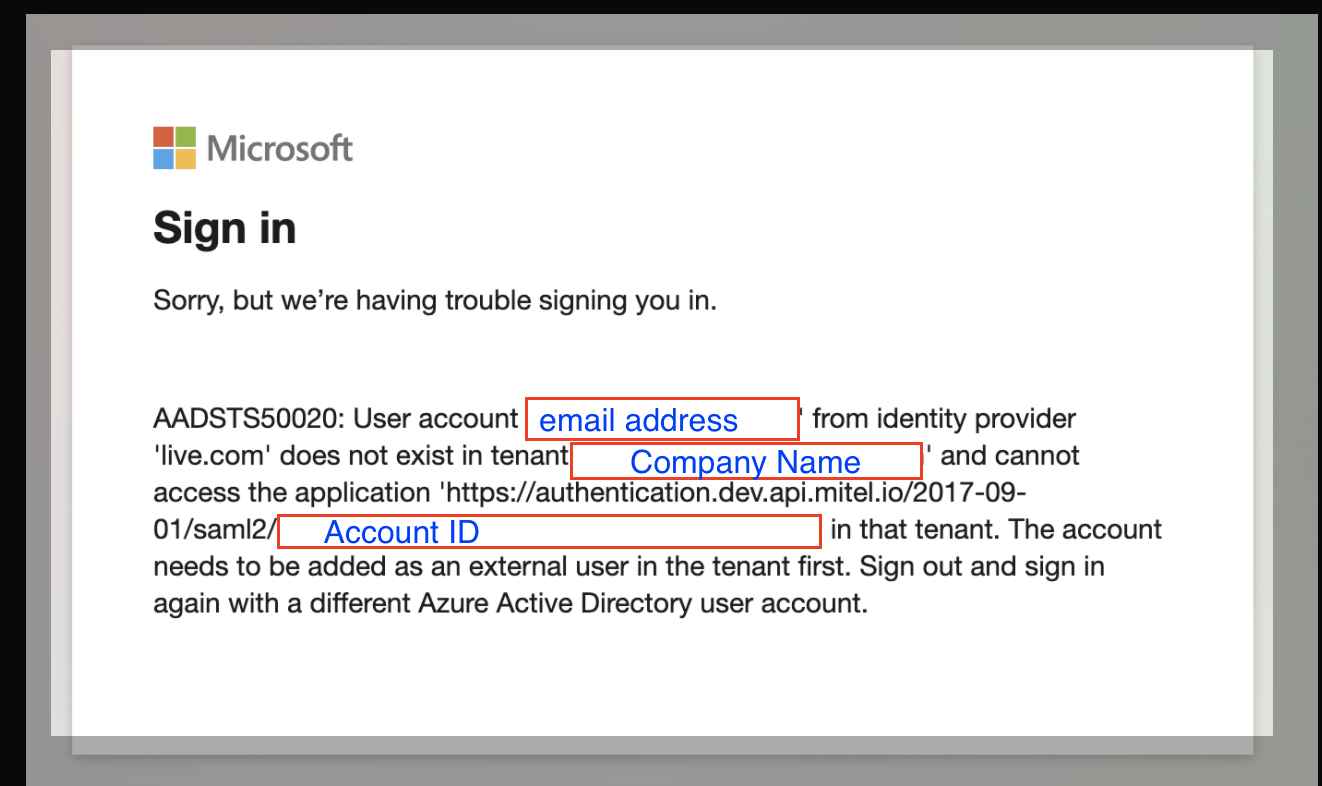
- Het wachtwoord van het Mitel-account gebruiken
Voer het wachtwoord in dat u tijdens het registreren van uw account hebt opgegeven in het Wachtwoord-veld en klik op Volgende om in te loggen bij de applicatie. Zie De Mitel One Web Application registreren en openen voor meer informatie over het registreren van een gebruiker.
Note: Als u uw wachtwoord bent vergeten, zie dan Uw wachtwoord resetten voor meer informatie over het instellen van een nieuw wachtwoord.
Na succesvolle aanmelding wordt de licentieovereenkomst voor eindgebruikers (EULA) weergegeven.
- Eenmalig aanmelden (SSO) gebruiken
- Schakel het selectievakje in om de eindgebruikersovereenkomst te accepteren en klik op BEVESTIGEN om u aan te melden bij de applicatie.
Als u inlogt bij de applicatie met de Google Chrome- of Microsoft Edge browsers, dan kunt u de Mitel One Progressive Web Application downloaden. Zie voor meer informatie Mitel One Progressive Web Application.
Uitloggen
Klik op uw avatar om uit te loggen en klik in de vervolgkeuzelijst die wordt geopend op Uitloggen.